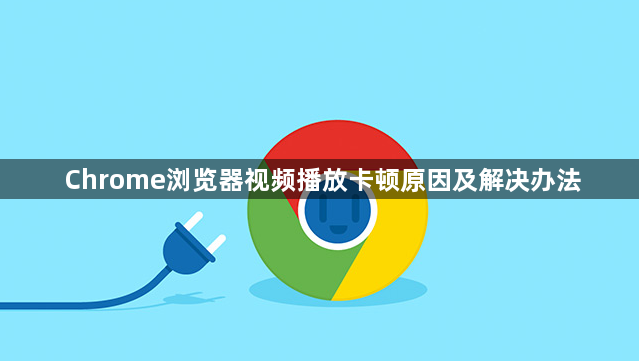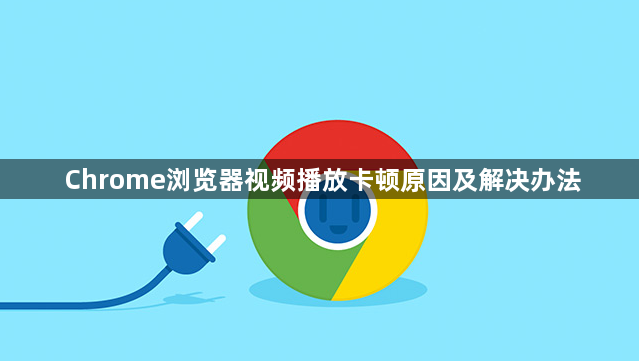
以下是Chrome浏览器视频播放卡顿原因及解决办法:
一、网络问题
1. 带宽不足:观看高分辨率视频需要较高网络带宽,若宽带速度不够,会导致视频加载不及时而卡顿。比如使用移动数据网络且信号较弱,或多人共用有限带宽的网络环境时,容易出现带宽受限的情况。
2. 网络不稳定:网络信号不稳定,尤其是使用无线网络时,视频数据传输可能会中断或延迟,造成播放卡顿。路由器故障、网络服务提供商的网络波动等都可能导致这种情况。
3. 解决方法:可尝试重启路由器或切换网络,如从Wi-Fi切换到移动数据,或者反之。同时,尽量避免在多人共用网络且有大量设备占用带宽的情况下观看高清视频。
二、浏览器缓存与数据问题
1. 缓存累积:长时间未清理的浏览器缓存和Cookies可能会影响浏览器性能,导致视频播放不流畅。
2. 数据同步问题:有些用户在多台设备上使用同一个谷歌账户,大量的同步数据可能会对浏览器性能产生负面影响。
3. 解决方法:打开Chrome浏览器,点击右上角的三个点(菜单按钮),选择“设置”,在“隐私设置和安全性”板块中,点击“清除浏览数据”,选择清除“缓存的图片和文件”以及“Cookie及其他网站数据”等,然后点击“清除数据”按钮。
三、系统资源限制
1. 内存不足:打开多个应用程序和标签页会消耗大量内存,当内存资源不足时,浏览器分配到的内存会减少,影响视频播放。
2. 计算机配置低:若计算机处理器性能较差、显卡性能不佳,在播放高清视频时可能会出现卡顿。
3. 解决方法:关闭不必要的后台程序和标签页,释放内存资源。对于硬件配置较低的电脑,可考虑升级硬件,如增加内存、更换性能更好的显卡等。
四、浏览器插件问题
1. 插件冲突:部分浏览器插件可能与视频播放功能产生冲突,导致视频卡顿。
2. 解决方法:进入Chrome浏览器的扩展程序管理页面,可点击右上角的三个点(菜单按钮),选择“更多工具”,再点击“扩展程序”。逐个禁用已安装的扩展程序,然后重新加载网页,看视频是否能正常播放,以排查是否存在插件冲突的问题。
五、浏览器版本问题
1. 版本过低:旧版本的Chrome浏览器可能存在一些性能问题或与某些网站的兼容性问题,导致视频播放卡顿。
2. 解决方法:点击右上角的三个点(菜单按钮),选择“帮助”,再点击“关于Google Chrome”,浏览器会自动检查是否有可用的更新,若有,按照提示进行更新即可。
总的来说,通过掌握这些Chrome浏览器视频播放卡顿原因及解决办法,无论是日常浏览还是专业开发,都能更加得心应手,提升观看体验和工作效率。